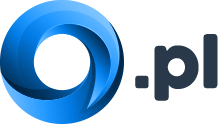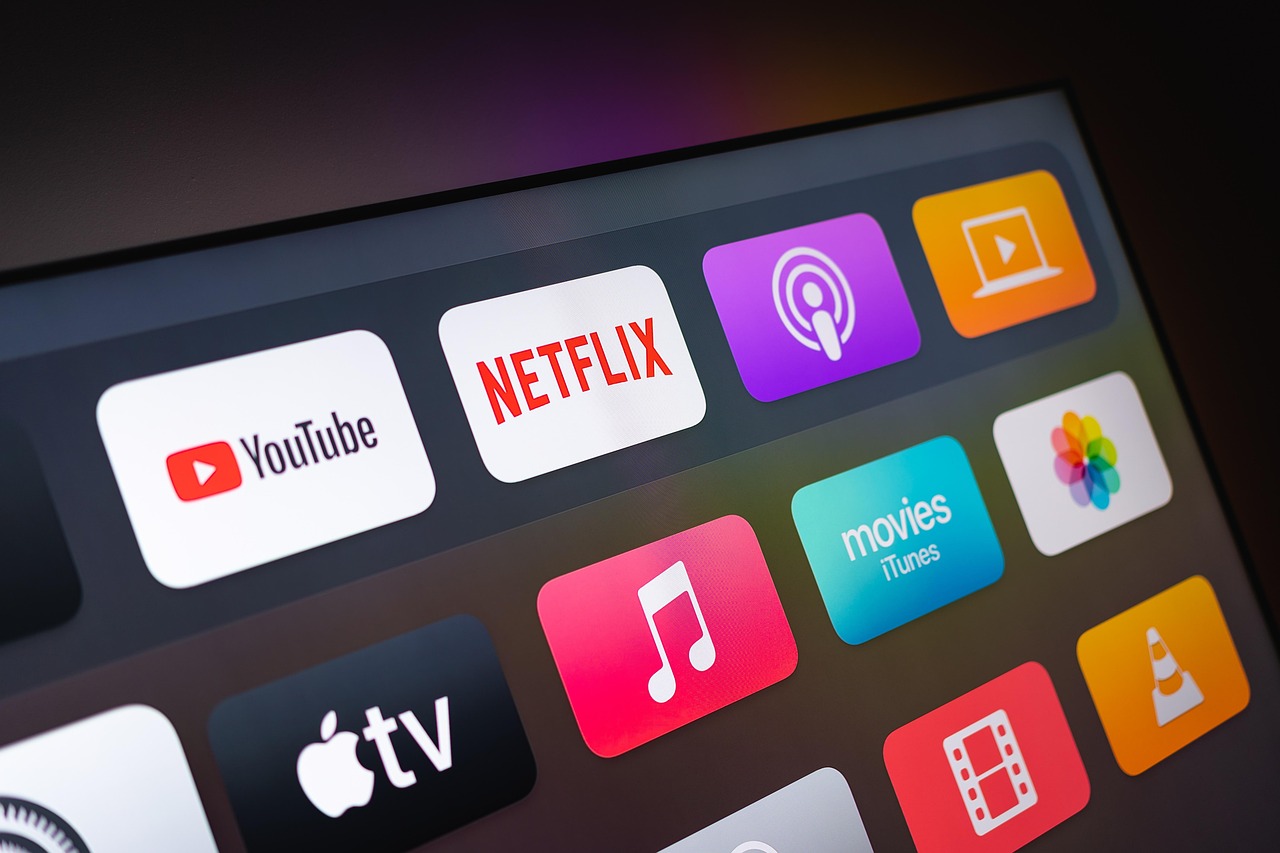Dziś nie trzeba ciągnąć kabli przez cały salon, by zobaczyć zdjęcia lub filmy ze smartfona na dużym ekranie. Wystarczy odpowiednia technologia i odpowiedni sprzęt — coraz częściej wybierane są telewizory, które umożliwiają odbiór sygnału
z urządzeń mobilnych. Warto wiedzieć, jak to działa, na co zwrócić uwagę i jakie opcje masz do wyboru.
Ekran telefonu czy laptopa – wybierz sposób przesyłu
Miracast i technologia bezprzewodowego wyświetlania
Jednym z najpopularniejszych standardów jest Miracast. To rozwiązanie typu „HDMI przez Wi-Fi”, które pozwala tworzyć bezpośrednie połączenie między urządzeniem nadawczym (telefon, tablet, laptop) a wyświetlaczem (telewizor lub monitor). Zarówno nadawca, jak i odbiorca muszą wspierać Miracast.
W praktyce oznacza to, że jeśli twój smartfon lub laptop ma funkcję „Wyświetlacz bezprzewodowy” lub „Casting”, a telewizor obsługuje Miracast (lub ma analogiczną funkcję), obraz zostanie przesłany bez kabla.
W przypadku systemu Windows 11, wystarczy nacisnąć skrót Win + K, by uruchomić panel połączeń i wybrać telewizor jako bezprzewodowy ekran.
Google Cast / Chromecast
Jeśli Twój telewizor lub urządzenie streamingowe wspiera Chromecast lub Google Cast, wystarczy, że telefon lub laptop i telewizor będą w tej samej sieci Wi-Fi. W aplikacjach z funkcją cast (np. YouTube, Netflix) pojawi się ikona „Cast” — wybierz telewizor i potwierdź przesył.
W przypadku laptopa w Chrome: menu, następnie Cast i wybierz telewizor jako źródło.
Sprzęt pomocniczy: adaptery i przystawki
Jeśli twój telewizor nie ma wbudowanej obsługi Miracast czy Chromecast, możesz użyć adaptera HDMI-Wi-Fi lub bezprzewodowego HDMI. Adapter taki wkładasz w port HDMI telewizora, a on odbiera sygnał bezprzewodowo od laptopa czy smartfona.
Wybór telewizora ma znaczenie
Jeśli planujesz zakup nowego odbiornika, zwróć uwagę, by wspierał technologie bezprzewodowego przesyłu. Telewizory Xiaomi często posiadają funkcje Smart TV z wbudowanym Chromecastem lub obsługą cast i możliwość odbioru treści bezpośrednio z urządzeń mobilnych. W Mi Store znajdziesz modele, które już „mają wszystko” — zarówno odbiór 4K, jak i zaawansowane funkcje smart.
Warto też zwrócić uwagę na kompatybilność z monitorami Xiaomi, jeśli planujesz używać telewizora także jako ekran do komputera. Tego typu monitory Xiaomi ułatwiają rozszerzanie funkcjonalności i płynne przełączanie się między laptopem
a dużym ekranem.
Krok po kroku: jak przesłać obraz bezprzewodowo
- Sprawdź obsługę w urządzeniach. Laptop, telefon i telewizor muszą wspierać tę samą technologię (Miracast, Chromecast lub inne).
- Połącz urządzenia z tą samą siecią Wi-Fi, jeśli wymaga tego technologia (Chromecast).
- Na laptopie: w Windows — otwórz ustawienia wyświetlania i wybierz „Połącz z wyświetlaczem bezprzewodowym” lub użyj skrótu Win + K.
- Na telefonie: w ustawieniach wyświetlania lub w menu szybkich ustawień znajdź opcję „Cast”, „Smart View”, „Screen share” itp.
- Jeśli Twój telewizor nie ma funkcji odbioru, użyj adaptera Wi-Fi–HDMI i uruchom tryb odbioru na nim.
- Dostosuj proporcje i rozdzielczość — w ustawieniach wyświetlania dopasuj obraz, by uniknąć rozciągnięcia lub przycięć.
Zalety i ograniczenia tego rozwiązania
Zalety:
- brak kabli – estetycznie i wygodnie
- łatwe przełączanie urządzeń
- możliwość szybkiego udostępniania zdjęć, filmów i aplikacji
Ograniczenia:
- zależność od jakości sieci Wi-Fi — sygnał musi być stabilny
- opóźnienia (lag) – w przypadku gier dynamicznych mogą być uciążliwe
- kompatybilność – urządzenia muszą wspierać tę samą technologię
Bezprzewodowe przesyłanie obrazu z laptopa i telefonu na telewizor to dziś nie luksus, lecz standard. Dzięki rozwiązaniom takim jak Miracast, Chromecast i specjalnym adapterom możesz w prosty sposób wyświetlać treści na dużym ekranie – bez kabli i zbędnych konfiguracji. Jeśli rozważasz zakup nowego sprzętu, sprawdź w Mi Store, czy telewizor, który Cię interesuje, wspiera casting lub opcje smart, abyś od razu mógł korzystać z wygodnej funkcji przesyłania obrazu.